excel表头斜线字排版怎么做
摘要:excel表头斜线字排版步骤如下:首先找到excel并打开。比如这个表格我要加上“姓名+日期”,用斜线区分开。02选中表格右键闲着设置单元格...
excel表头斜线字排版步骤如下:
首先找到excel并打开。比如这个表格我要加上 “姓名+日期”,用斜线区分开。
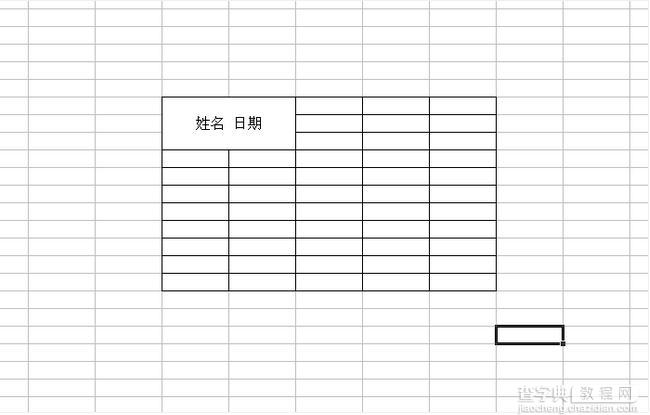
02选中表格右键闲着设置单元格格式(或者选中首部单元格,右键——设置单元格格式),边框——斜线。
03方法一:“ALT+回车键”%20,然后用空格慢慢调整两组词之间的距离。
方法二:然后选中“月份”,右键——设置单元格格式——上标。
选中“姓名”,右键——设置单元格格式——下标。
然后用空格慢慢调整两组词之间的距离。
04设置好之后点击确定就完成了。
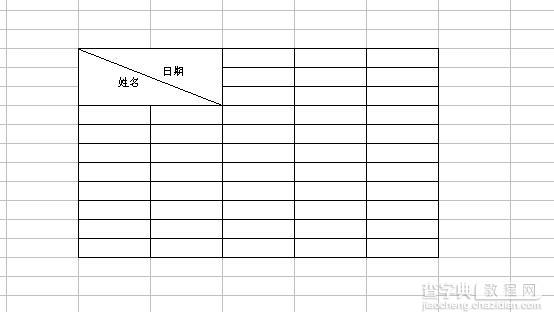
05如何在Excel中画多斜线,Word插入表格,然后调整一下表头的长和宽,调整到和Excel中的表头差不多即可,单击“布局”选项卡,点击“绘制斜线表头”按钮。
06然后选择一个应用就好。
07插入好斜线表头以后,我们单击选中表头,然后 Ctrl+C ,将其复制到Excel中去。
【excel表头斜线字排版怎么做】相关文章:
上一篇:
excel表头每页都显示怎么设置
下一篇:
excel表格如何锁定单元格




